①特集広告のコメント登録方法
特集広告にコメントを入れることができます。※赤枠の部分に表示されます。
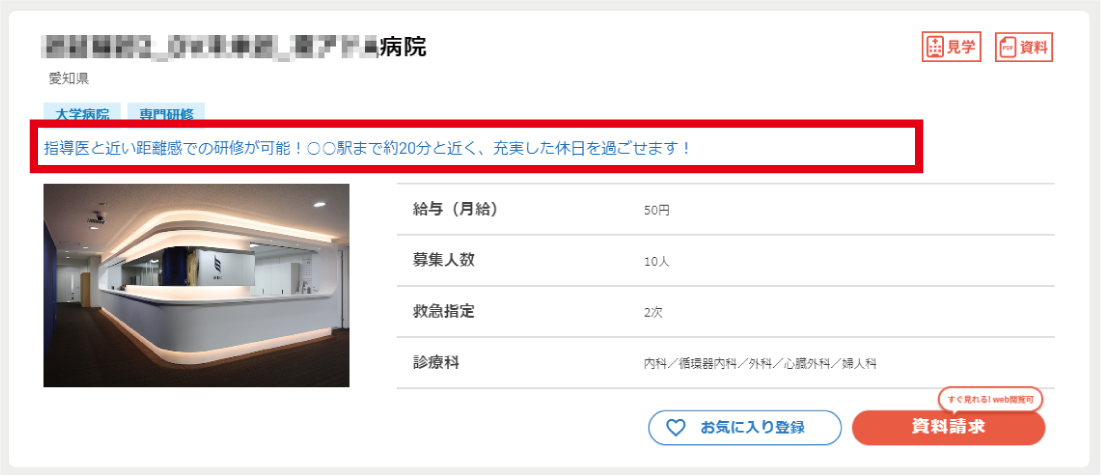
入力場所
メニューの「病院/商品管理」→「特集」より編集ボタンを押してください。
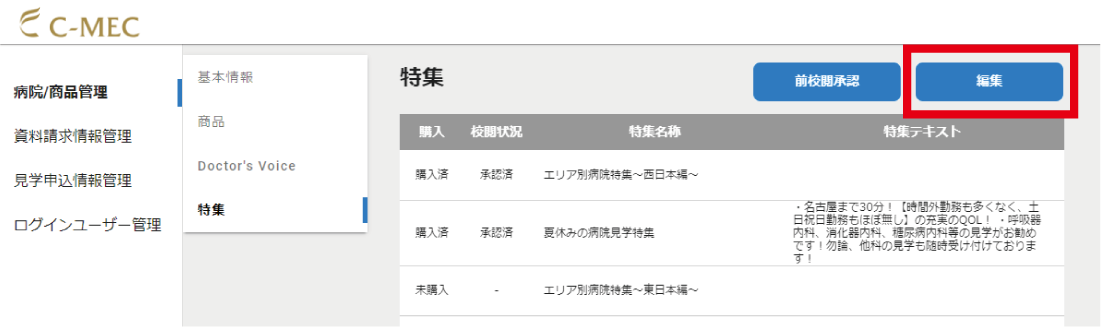
特集テキストの欄が白窓になっている部分にコメント入力ができます。
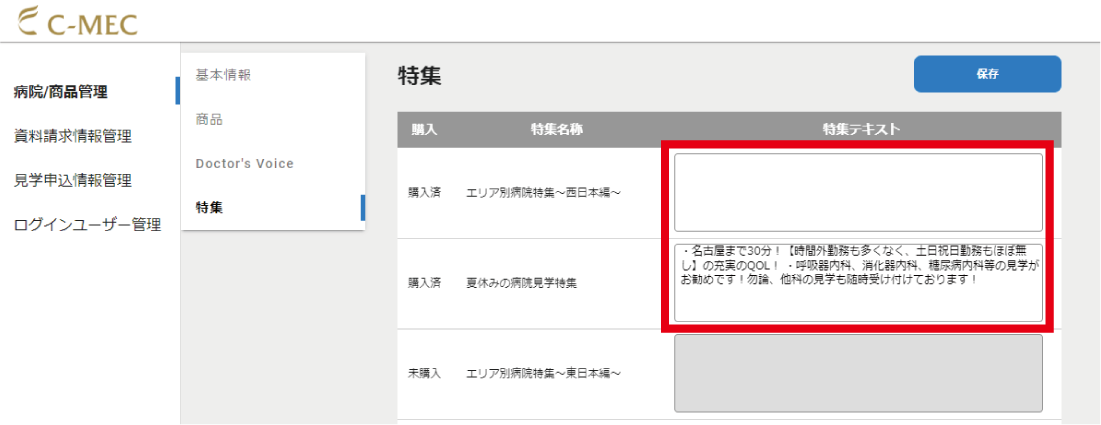
入力が終わりましたら校閲依頼ボタンを必ず押してください。
シーメックで原稿の確認を行います。
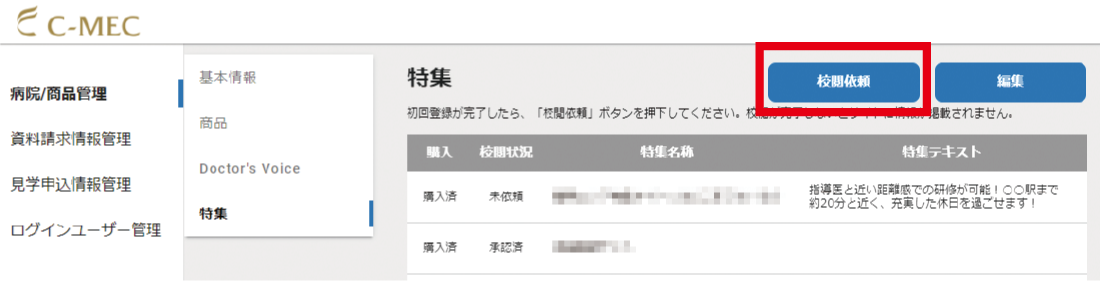
青色ボタンの状態は、まだサイトに表示反映されていない状態です。
シーメックでの確認が終わりましたらボタンの色がグレーに変わり、サイトにコメントが掲載されます。
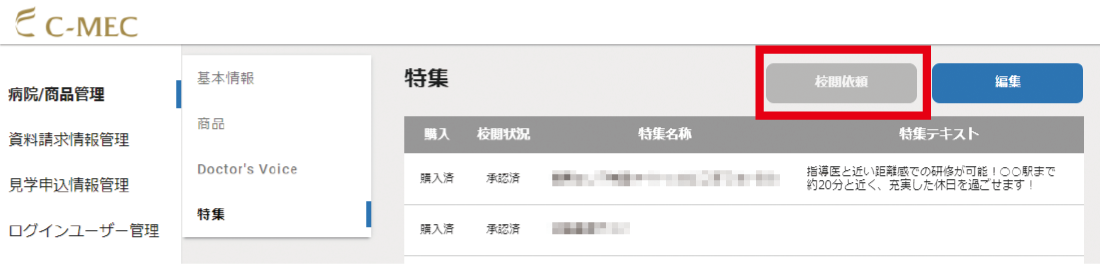
②病院案内PDFのアップロード方法
資料請求の申し込みがあった際に、すぐに見てもらえるよう病院案内のPDFを置くことができます。
アップロード場所
メニューの「病院/商品管理」→「基本情報」より編集ボタンを押し、下にスクロールしていくと【資料請求用パンフレットPDF】の入力項目があります。「ファイル選択」をクリックするとファイルを選ぶ画面に遷移しますのでお持ちの病院案内のPDFを選んで格納してください。
PDFは3つまで入れることができます。
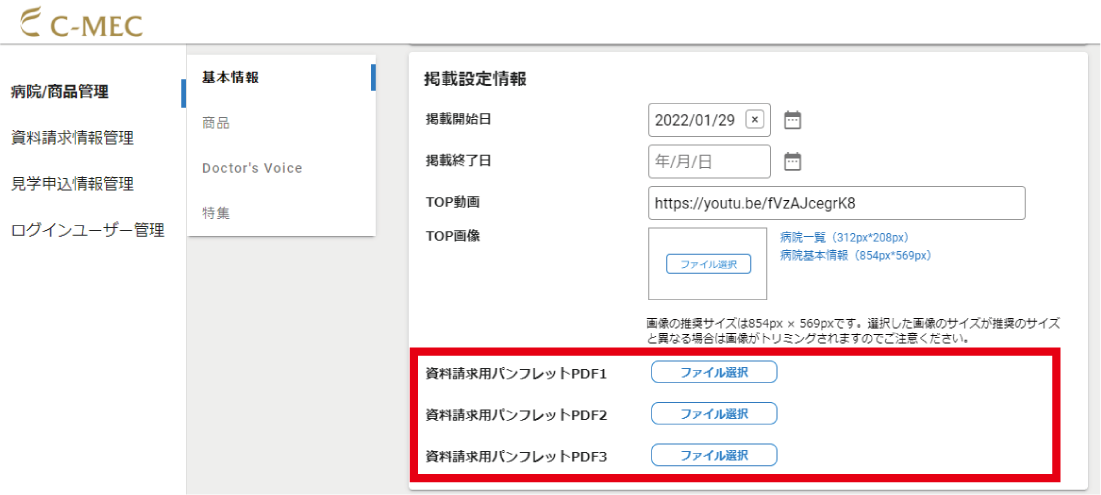
③「想定年収」「出身大学」の修正方法
想定年収と出身大学の部分は、特に学生が気にされるため、重要な個所となります。
また、【想定年収】や【出身大学】といった入力がありませんと、条件検索での表示ができませんので、本来医学生の目にとまる条件の病院様でも表示されず、PRの機会を逃すことになってしまいます。
下記を参考にして頂き、先にご入力ください。
■想定年収の入力場所
メニューの「病院/商品管理」→「基本情報」より編集ボタンを押し、下にスクロールしていくと【想定年収】の入力項目があります。
下記画像のように、当直等の各種手当を含めた金額をご入力ください。
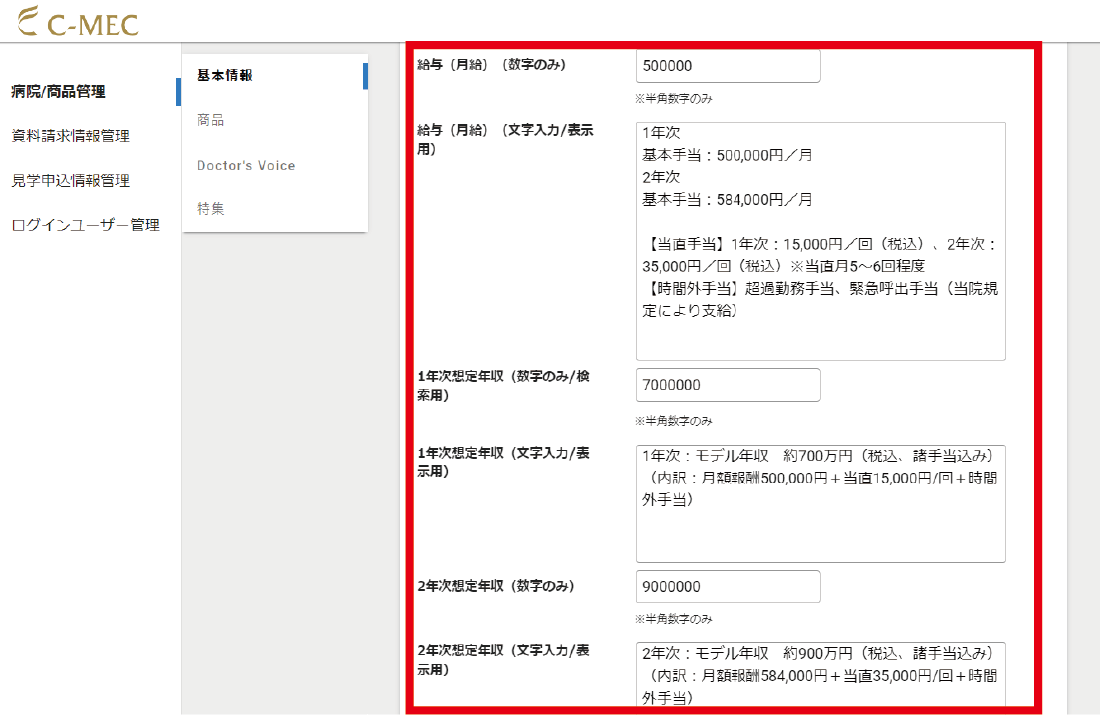
※【1年次想定年収(数字のみ/検索用)】と【2年次想定年収(数字のみ/検索用)】の項目は、半角数字のみでご入力ください。
■出身大学の入力場所
メニューの「病院/商品管理」→「基本情報」より編集ボタンを押し、下にスクロールしていくと【出身大学】の入力項目があります。
下記画像のように、研修医の出身大学をお選びください。
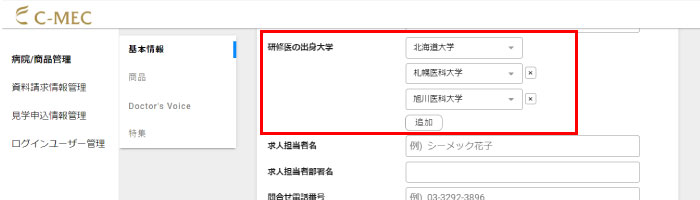
※出身大学の数だけ「追加」ボタンを押して、大学をお選びください。
※出身大学が海外の大学の場合、現在の検索機能には対応しておりません。予めご了承ください。
プルダウンにない大学の場合は「その他」をお選びください。
ログインURL/パスワードを忘れたとき
ログインURL/パスワードを忘れたときはコチラをご参照ください。






